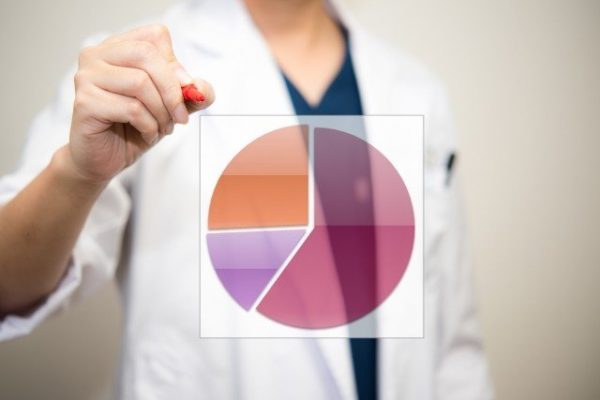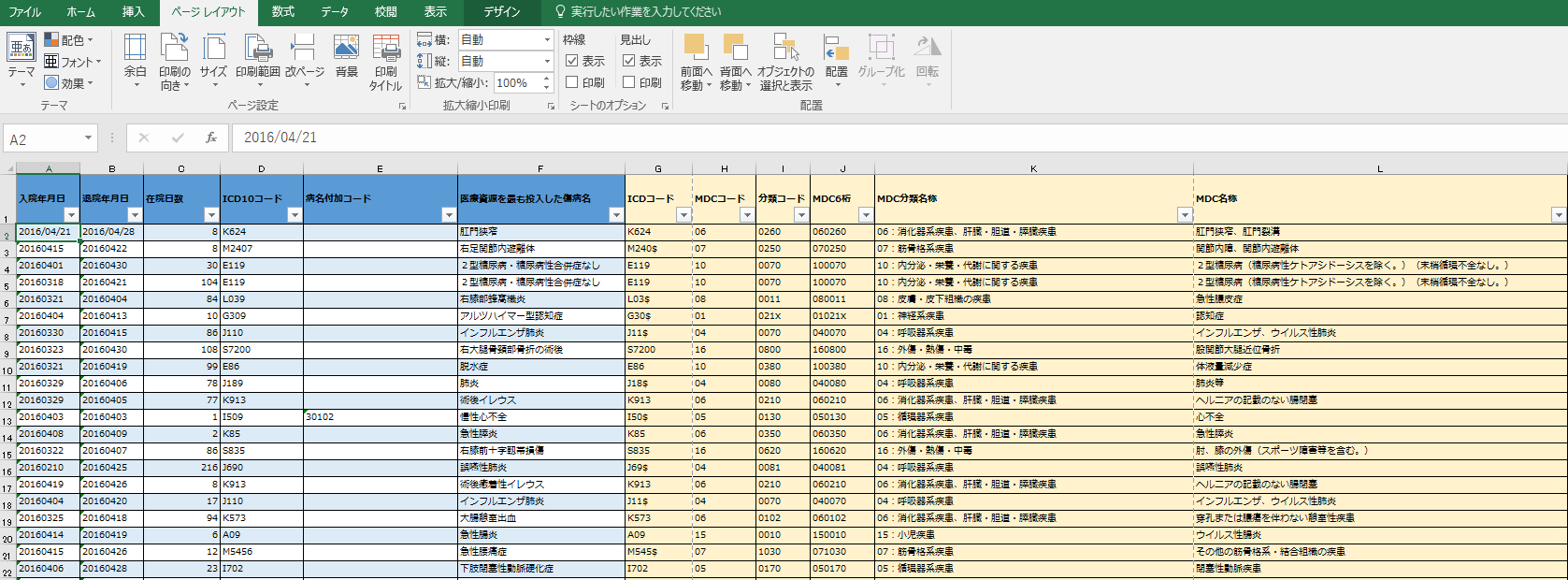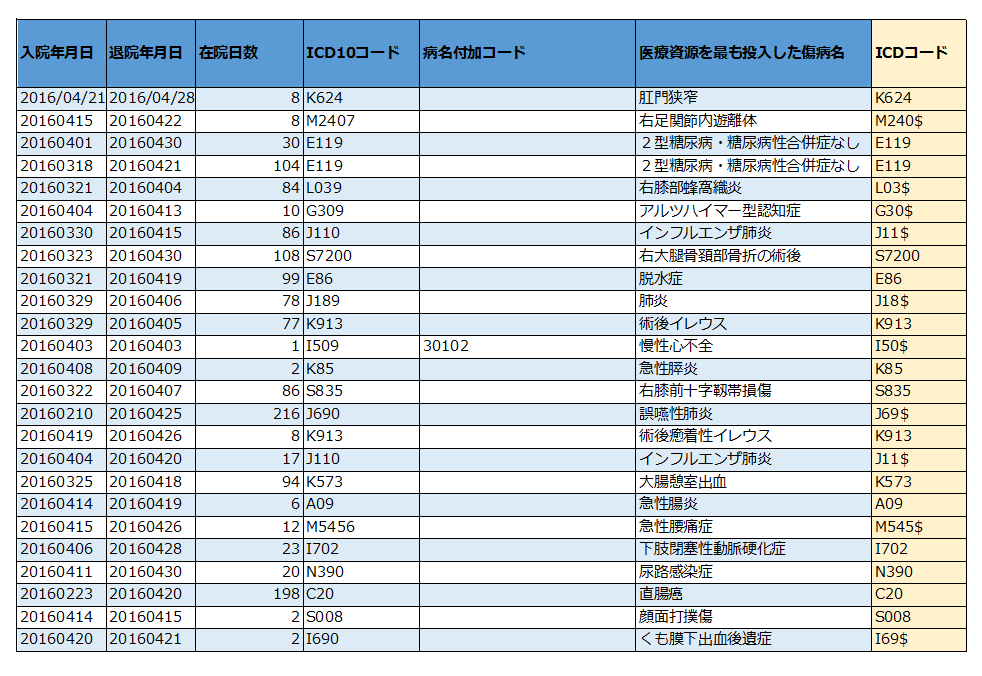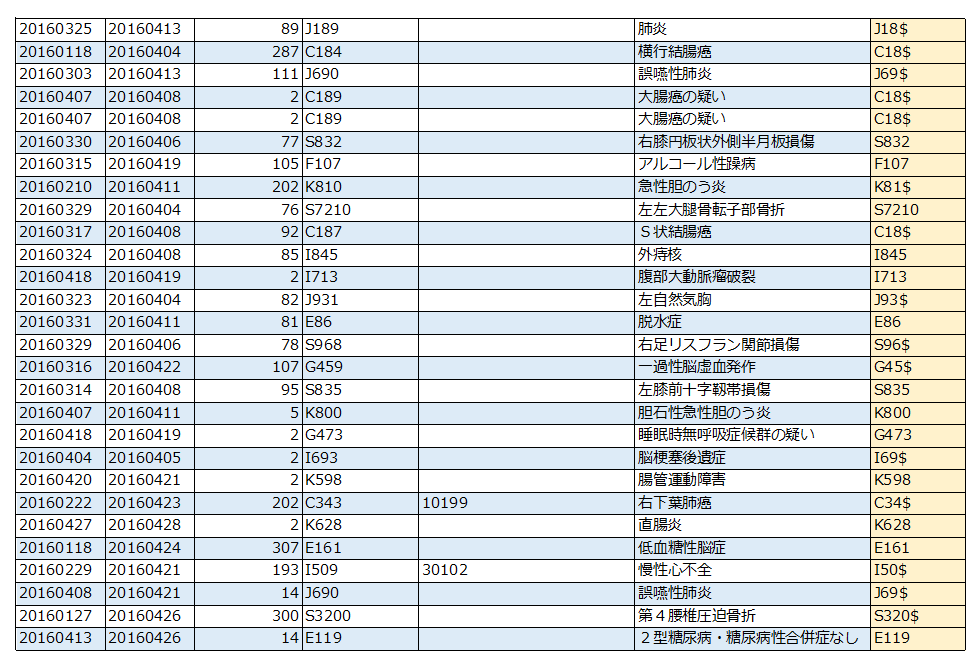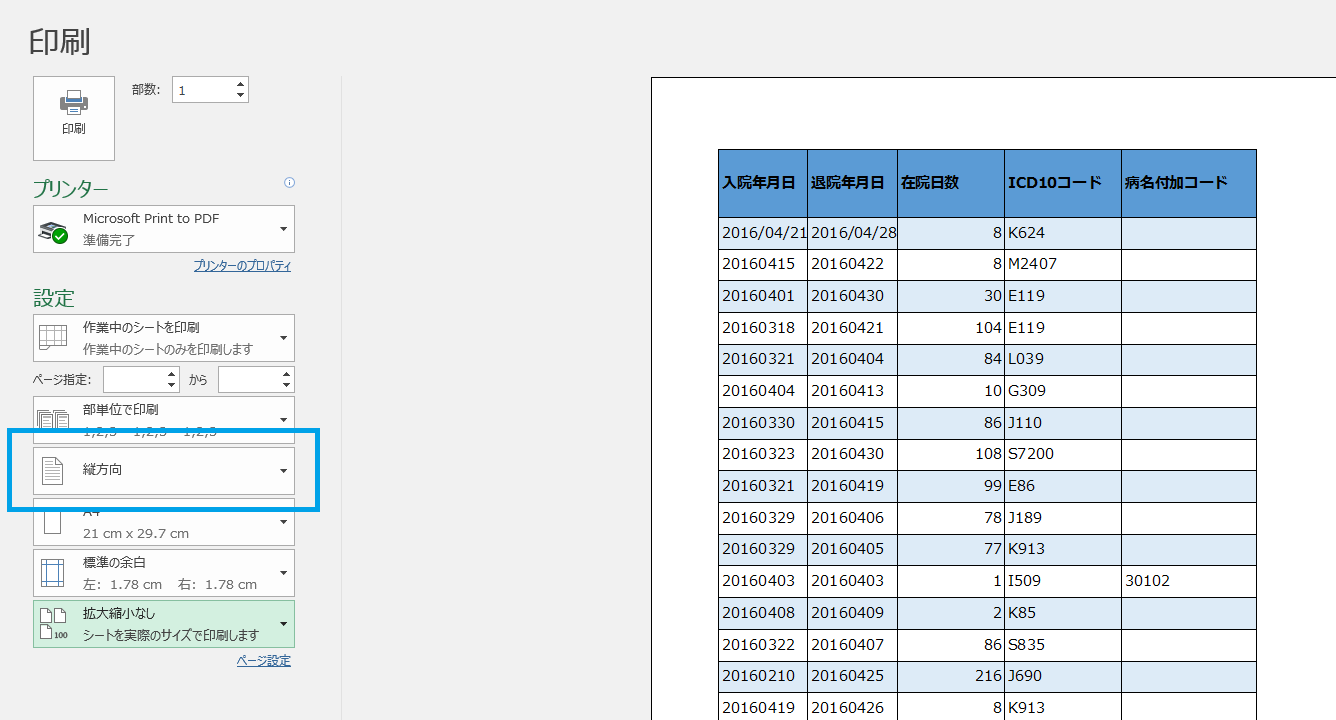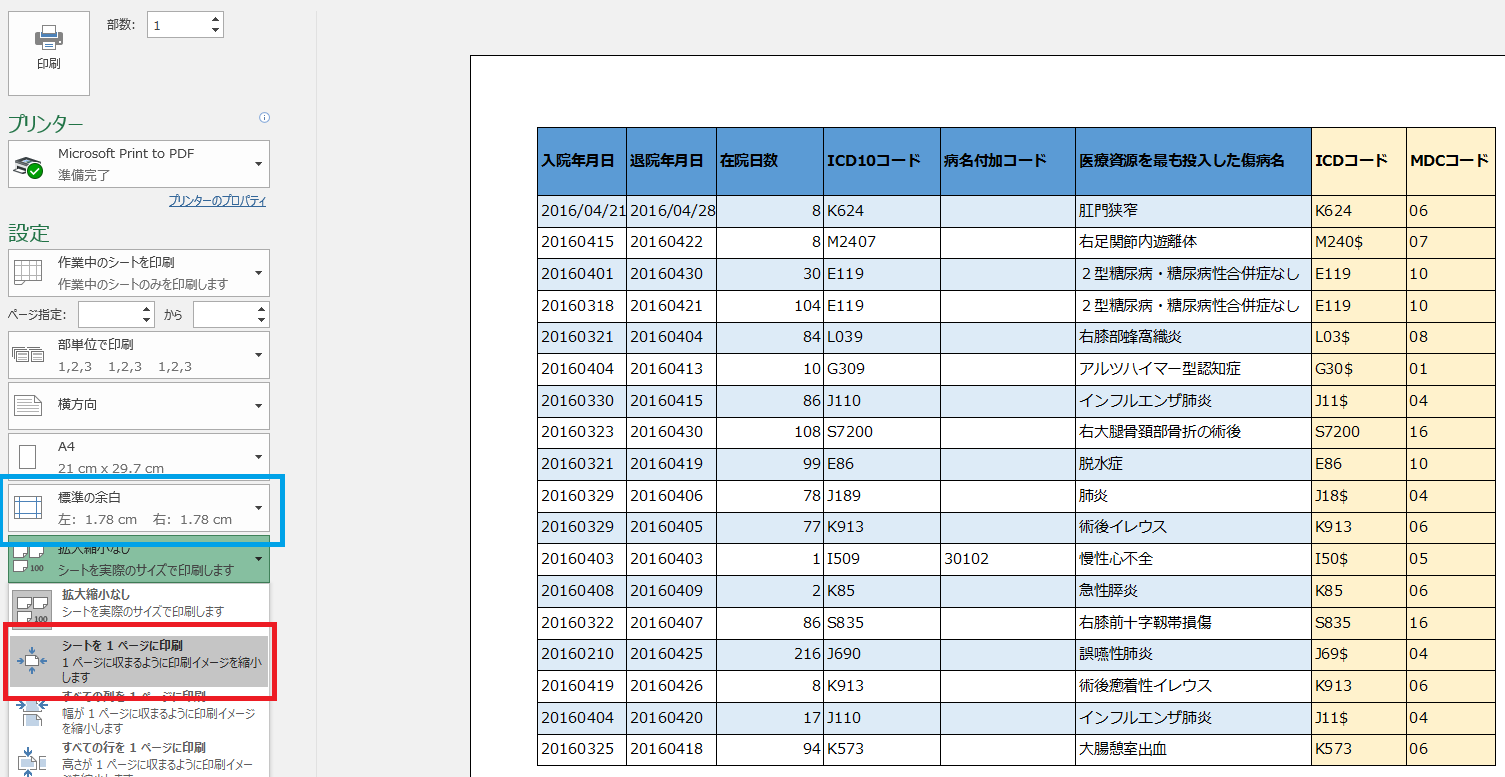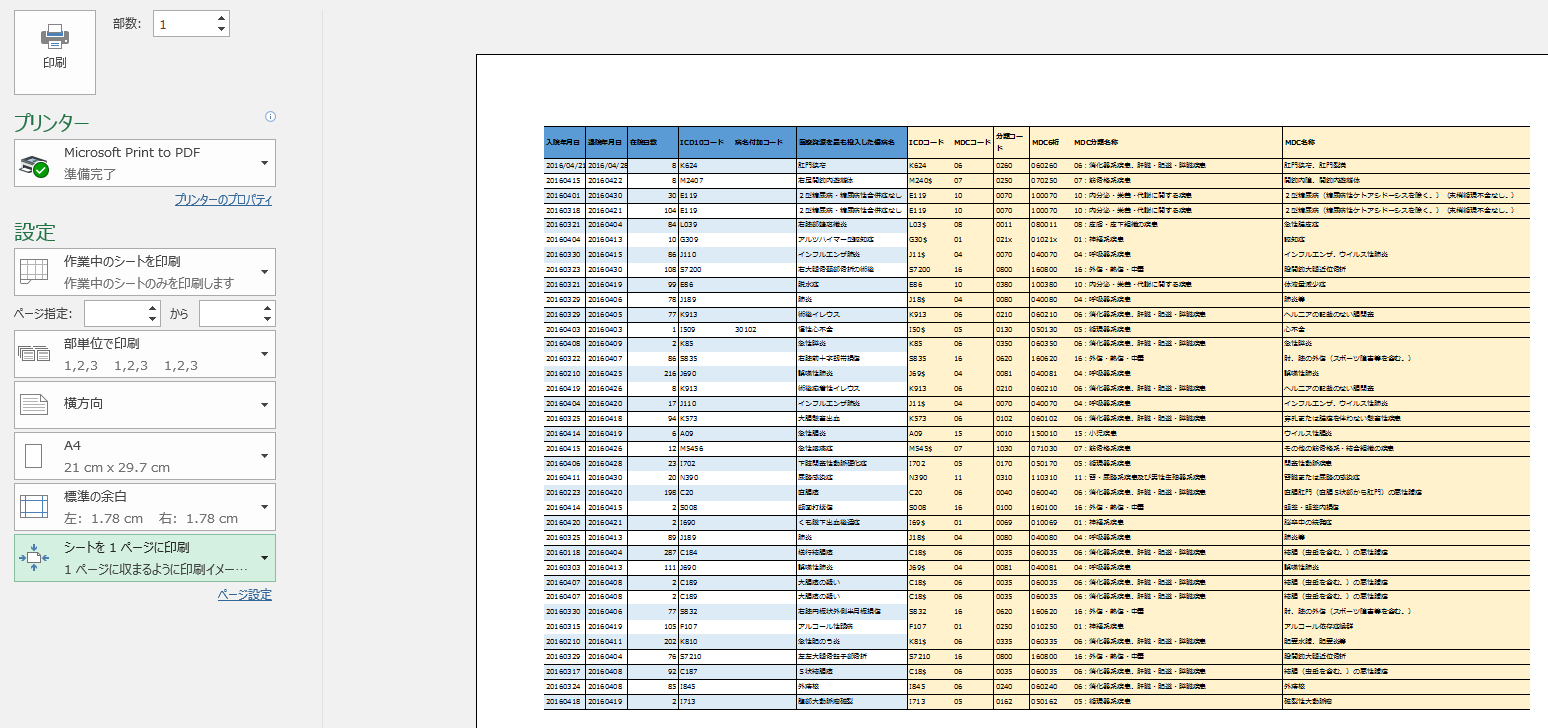エクセルで作ったのを印刷して、「1ページにまとめたつもりなのに2ページや3ページになってしまった」などの経験をした人も多いのではないでしょうか。
印刷設定項目が多くて難しいと思われがちなエクセルの印刷ですが、ある技を使えば思い通りの体裁で表やグラフを印刷できるようになります。
印刷プレビュー表示してみると、
列数や行数、列の幅によっては、表が途中で分割されて、複数ページに分かれてしまうことがあります。
ある手順を使えば、表全体を縮小して全項目が1ページに収まるようになります。
1.印刷のショートカットキー
印刷のショートカットキーは【Ctrl+P】です。ショートカットキーを実行すると、印刷画面表示になります。
印刷を縦方向から横方向へ設定する。
2.印刷の体裁を選択する。
切れている右端部分を一緒に印刷したいので、下図のように「拡大縮小なし」をクリックして、「シートを1ページに印刷」を選択します。
3.すべての列が1ページに収まった。
印刷結果のプレビューが変化して、表全体が縮小され1ページにすべての列が収まったことが分かります。
書類を相手に渡すときに、「この人できるな!」と思わせる印刷テクニックを覚えておきましょう。